이 문서의 모든 솔루션을 테스트했습니다.
- 어떤 브라우저를 선택하든 특정 오류는 일반적입니다.
- 요청 처리 오류는 쿠키 또는 캐시, 인터넷 연결 등과 관련될 수 있습니다.
- 또한 수정 사항은 동일하게 유지되지만 모바일 앱이나 다른 플랫폼에서 오류가 발생할 수 있습니다.
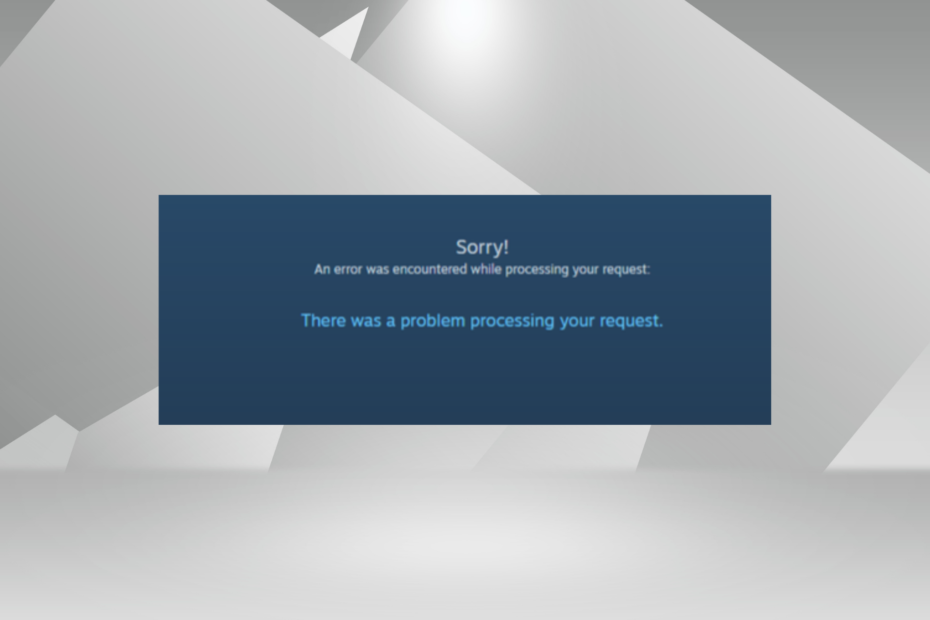
- 손쉬운 마이그레이션: Opera 지원을 사용하여 북마크, 암호 등과 같은 기존 데이터를 전송합니다.
- 리소스 사용 최적화: RAM 메모리는 다른 브라우저보다 더 효율적으로 사용됩니다.
- 향상된 개인 정보 보호: 무료 및 무제한 VPN 통합
- 광고 없음: 내장된 Ad Blocker는 페이지 로딩 속도를 높이고 데이터 마이닝으로부터 보호합니다.
- 게임 친화적: Opera GX는 게임을 위한 최초이자 최고의 브라우저입니다.
- 오페라 다운로드
인터넷은 우리 삶의 일상적인 부분이며 우리 대부분은 매일 인터넷을 사용합니다. 그리고 우리가 직면하는 일반적인 문제 중 하나는 요청을 처리하는 동안 오류가 발생했습니다. 에 발행 다른 브라우저 그리고 앱.
최악의 부분은 오류 메시지가 실제로 원인을 밝히지 않아 문제를 해결하기가 더 어렵다는 것입니다.
솔루션을 찾으려고 시도한 경우 다음 섹션에서 사용자에게 효과가 있는 수정 사항을 읽어 보십시오.
내가 왜 요청을 처리하는 동안 오류가 발생했습니다.?
여러 가지 요인으로 인해 이 오류 메시지가 나타날 수 있습니다. 다음은 몇 가지 잠재적인 원인입니다.
- 서버 문제: 이 오류가 발생하면 애플리케이션 또는 웹사이트의 네트워크가 다운되었을 가능성이 큽니다. 고칠 때까지 기다리는 것 외에는 할 수 있는 일이 없습니다.
- 손상된 브라우저 데이터: 손상된 브라우저 캐시 또는 쿠키로 인해 몇 가지 확장 프로그램과 함께 이 오류가 발생할 수 있습니다. 당신은 필요 이 데이터 지우기 확장 기능을 일시적으로 비활성화하십시오.
- 잘못된 인증서: 경우에 따라 이 오류가 발생할 수 있습니다. SSL 인증서가 만료되었습니다. 문제를 해결하려면 인증서를 삭제하고 다시 만들어야 합니다.
어떻게 고치나요 요청을 처리하는 동안 오류가 발생했습니다.?
요청을 처리하는 동안 오류가 발생했습니다. 크롬에서
1. 다른 브라우저를 사용해 보세요
현재 웹 브라우저에서 계속해서 오류 메시지가 표시되는 경우 문제를 해결할 때까지 다른 브라우저를 사용하는 것이 좋습니다.
안정성 부문에서 높은 점수를 받은 도구 중 하나는 Google Chrome 및 Edge와 공유하는 최신 Chromium 엔진 덕분에 Opera입니다.
가볍고 확장 기능을 통해 시각적으로나 기능적으로 크게 변경할 수 있습니다. 그것으로 충분하지 않다면 내장된 VPN과 광고 차단기가 이 브라우저를 사용하도록 설득할 것입니다.

오페라
이 환상적인 초경량 웹 브라우저의 도움으로 안정적이고 오류 없는 검색 경험을 즐기십시오.
2. 문제를 해결하려면 브라우저 캐시를 삭제하세요.
- 시작하다 크롬을 누르고 Ctrl 키 + 옮기다 + 삭제 를 열려면 인터넷 사용 정보 삭제 창문.
- 선택하다 모든 시간 ~로부터 시간 범위 드롭 다운 메뉴.
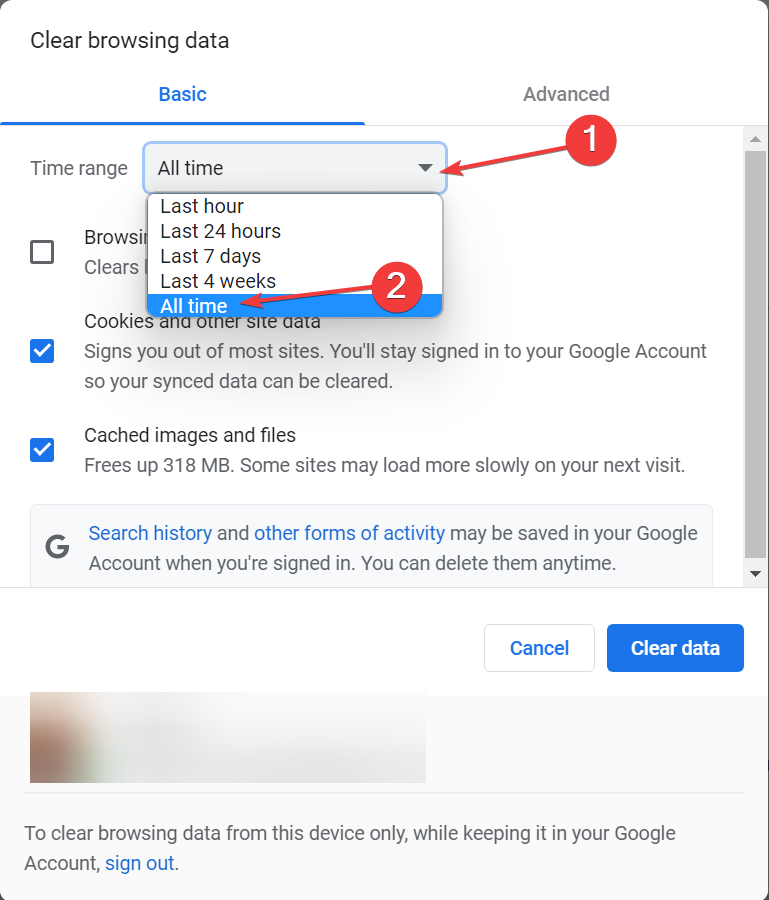
- 이제 여기에서 모든 확인란을 선택하고 클릭하십시오. 데이터 지우기.
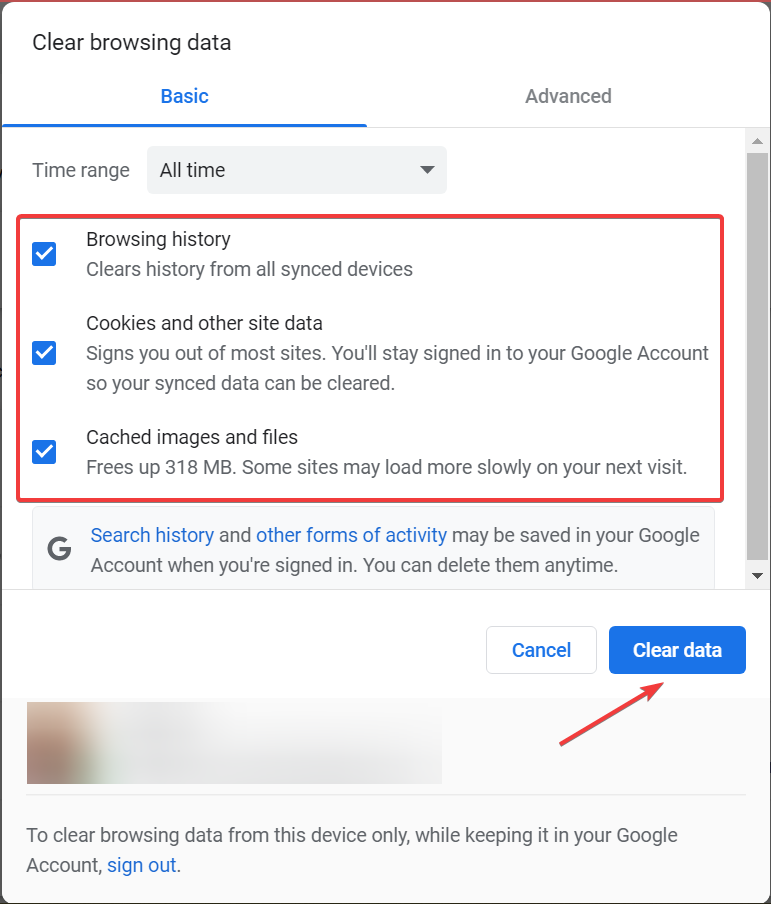
사용자는 특정 웹 사이트에 액세스하려고 시도하는 동안 이 오류를 보고했으며 이에 대한 해결책은 브라우징 쿠키를 제거하는 것이었습니다.
캐시를 지운 후 브라우저를 다시 시작하고 Chrome에서 요청을 처리하는 동안 발생한 오류가 해결되었는지 확인하십시오.
문제가 지속되면 웹사이트 자체에 문제가 있는 것일 수 있으며 웹사이트 관리자에게 문의하는 방법밖에 없습니다.
3. SSL 인증서 삭제
SSL 인증서가 만료된 경우 이 오류가 나타날 수 있으며 이를 수정하는 한 가지 방법은 인증서를 삭제하고 다시 만드는 것입니다.
사용자들은 보안 인증서를 삭제하고 다시 생성한 후 문제가 완전히 해결되었다고 보고했으므로 반드시 시도해 보십시오.
사용자에 따르면 특정 인증서는 1년만 지속되므로 수동으로 제거하고 다시 만들어야 합니다.
4. 암호화되지 않은 버전의 웹 사이트를 방문하십시오.
많은 웹사이트는 HTTPS 프로토콜을 사용하여 트래픽을 암호화하고 사용자의 프라이버시.
불행하게도 일부 웹사이트는 HTTPS 프로토콜에 문제가 있을 수 있으므로 대신 암호화되지 않은 HTTP 프로토콜을 사용하는 것이 좋습니다.
그렇게 하려면 웹사이트 주소를 살펴보고 https 처음에 HTTP로 변경하고 누르십시오. 입력하다.
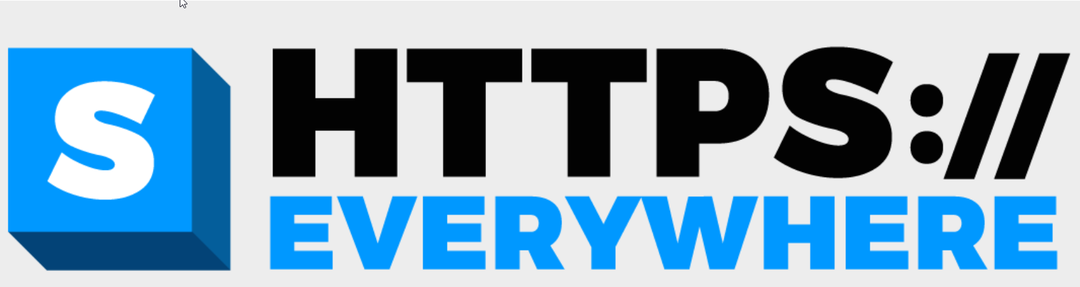
5. 비활성화 어디서나 HTTPS 확대
이미 언급했듯이 HTTPS 프로토콜은 데이터를 암호화하고 개인 정보를 보호하지만 모든 웹사이트가 HTTPS를 지원하는 것은 아닙니다.
이러한 제한을 피하기 위해 많은 사용자는 다음과 같은 타사 브라우저 확장에 의존합니다. 어디서나 HTTPS.
이 확장 프로그램은 웹 사이트에서 HTTP 대신 HTTPS 프로토콜을 사용하도록 강제하여 문제를 일으킬 수 있습니다.
일부 웹 사이트는 HTTPS 프로토콜을 지원하지 않으며, 이 프로토콜을 강제로 사용하면 다음과 같은 문제가 발생할 수 있습니다. 요청을 처리하는 동안 오류가 발생했습니다. 오류가 나타납니다.
이 문제를 해결하는 가장 간단한 방법 중 하나는 어디서나 HTTPS 이 문제를 일으키는 웹사이트의 확장자입니다.
또는 브라우저에서 확장 프로그램을 모두 제거하면 문제가 해결됩니다. 요청을 처리하는 동안 오류가 발생했습니다. 문제.
오류 요청을 처리하는 동안 발생했습니다. 나중에 다시 시도 해주십시오 OpenSea에서
전문가 팁:
후원
특히 리포지토리가 손상되었거나 Windows 파일이 누락된 경우 일부 PC 문제는 해결하기 어렵습니다. 오류를 수정하는 데 문제가 있는 경우 시스템이 부분적으로 손상되었을 수 있습니다.
컴퓨터를 스캔하고 결함이 무엇인지 식별하는 도구인 Restoro를 설치하는 것이 좋습니다.
여기를 클릭하세요 다운로드하고 복구를 시작합니다.
여기서 가장 먼저 해야 할 일은 잠시 기다렸다가 백엔드 팀이 플랫폼 관련 문제를 해결하도록 하는 것입니다. 그래도 문제가 해결되지 않으면 인터넷 사용 기록 삭제를 시도할 수 있습니다.
또한 OpenSea가 자동으로 수행해야 하지만 추가하는 NFT가 컬렉션의 일부인지 확인하십시오.
지갑에 액세스하거나 사용할 때 오류가 발생하면 지갑을 제거했다가 OpenSea 계정에 다시 연결해 보십시오. 요청을 처리하는 동안 오류가 발생했습니다. 문제가 해결됩니다.
- Microsoft Edge에서 IE(Internet Explorer) 모드를 활성화하는 방법
- Microsoft Edge가 업데이트되지 않습니까? 수동으로 강제하는 방법
- Google 크롬이 매번 전체 화면으로 열리도록 설정
- Bing 번역기에 더 이상 오디오가 없나요? 그것을 되찾는 방법
요청을 처리하는 동안 오류가 발생했습니다. 틱톡에서
마주칠 때 요청을 처리하는 동안 오류가 발생했습니다. 드문 일이지만 TikTok의 서비스가 다운되었는지 확인하는 것이 기본 접근 방식입니다. 그렇게 하려면 다음을 사용하십시오. 다운디텍터또는 기타 유사한 플랫폼을 사용할 수 있습니다.
또한 단순히 계정에서 로그아웃했다가 다시 로그인하면 여러 문제를 해결할 수 있는 것으로 알려져 있습니다. 게다가 아무 것도 작동하지 않으면 장치를 다시 시작하거나 앱을 다시 설치할 수 있습니다.
요청을 처리하는 동안 오류가 발생했습니다. 스팀에서

이 오류는 특정 웹 사이트에 나타나지만 많은 Steam 게임은 웹 런처를 사용하여 시작하므로 Steam에서 특정 게임을 시작하려고 할 때 이 오류가 표시되는 것은 드문 일이 아닙니다.
따라서 요청을 처리하는 동안 오류가 발생했습니다. 웹 런처를 사용하여 게임을 시작하는 동안 오류가 발생하면 Steam 폴더에서 직접 게임을 실행해 볼 수 있습니다.
사용자들은 게임의 .exe 파일을 사용하여 직접 시작함으로써 이 문제를 우회할 수 있다고 보고했습니다.
요청을 처리하는 동안 오류가 발생했습니다. Xbox에서
이 오류는 공식 Xbox 웹 사이트에 액세스할 때 발생하며 주로 유럽 사용자에게만 발생합니다. 다른 사용자의 사례가 있었지만.
오류를 수정하려면 가장 좋은 해결책은 다음을 사용하는 것입니다. 효과적인 VPN 연결 경로를 변경하는 소프트웨어. 그래도 작동하지 않으면 백엔드 팀이 오류를 해결하는 동안 Xbox 앱으로 전환할 수 있습니다.
요청을 처리하는 동안 오류가 발생했습니다.. 참조 #30
게임의 웹 버전을 사용하고 Xbox 계정을 통해 로그인을 시도하는 동안 발생합니다. 게임이 당신을 엑스박스 공식 홈페이지, 로그인 자격 증명을 입력하면 오류가 나타납니다.

간단한 수정은 탐색 데이터를 지우거나 다른 장치를 사용하는 것입니다. 또한 브라우저 관련 문제일 수 있으며 다음과 같은 다른 실용적인 브라우저로 전환할 수 있습니다. 오페라 GX, 게임용으로 개발되었으며 경험을 향상시키기 위해 다양한 사용자 정의를 제공합니다.
요청을 처리하는 동안 오류가 발생했습니다. 페이스 북에서
1. 로그아웃하고 계정에 다시 로그인
다음과 같은 경우 시도할 수 있는 가장 간단한 솔루션 중 하나입니다. 요청을 처리하는 동안 오류가 발생했습니다. 오류 페이스북 로그 아웃하고 몇 초 후에 다시 로그인하는 것입니다.
이것은 간단한 해결책이며 모든 사람에게 효과가 없을 수도 있지만 시도해 볼 수는 있습니다.
2. 휴대전화의 인터넷 사용 기록 삭제
일부 사용자는 Facebook 계정을 다른 타사 서비스와 연결할 수 없다고 보고했습니다. 이 오류로 인해 이 문제를 해결하는 한 가지 방법은 Facebook 모바일 앱으로 이동하여 다음을 찾는 것입니다. 그만큼 휴대전화의 인터넷 사용 기록 삭제 옵션.
탐색 데이터를 지운 후 이 오류가 수정되고 타사 응용 프로그램에 대한 연결이 문제 없이 작동해야 합니다.
요청 참조를 처리하는 동안 오류가 발생했습니다. 97
웹사이트 관리자가 이 문제를 해결할 때까지 기다립니다.
보고된 사용자 요청 참조를 처리하는 동안 오류가 발생했습니다. 97 Steam 웹 사이트를 사용하는 동안 오류가 발생했습니다. 그리고 그들에 따르면 이 문제는 그들의 컴퓨터가 아니라 Steam과 관련된 것 같습니다.
Steam에서 이 오류가 발생하면 웹사이트 관리자가 문제를 해결할 때까지 몇 시간 정도 기다리세요.
요청을 처리하는 동안 오류가 발생했습니다. 오류는 문제가 될 수 있으며 즐겨 찾는 웹 사이트에 액세스하지 못하게 할 수 있습니다. 저희 솔루션 중 하나를 사용하여 이 문제를 해결하셨기를 바랍니다.
또한 무료 VPN을 사용하는 경우 IP 주소에 의심스러운 활동이 있는 것으로 표시될 수 있습니다. 이 경우 다음으로 변경하십시오. 권장 VPN 서비스.
또한 자세한 내용을 읽어보십시오. 오페라 GX 리뷰, 브라우저의 모든 복잡한 세부 사항을 탐색합니다.
다른 질문이 있거나 여기에 나열되지 않은 방법을 알고 있는 경우 아래에 의견을 남겨주세요.
여전히 문제가 있습니까? 이 도구로 문제를 해결하세요.
후원
위의 조언으로 문제가 해결되지 않으면 PC에서 더 심각한 Windows 문제가 발생할 수 있습니다. 추천합니다 이 PC 수리 도구 다운로드 (TrustPilot.com에서 우수 등급으로 평가됨) 쉽게 해결할 수 있습니다. 설치 후 다음을 클릭하기만 하면 됩니다. 스캔 시작 버튼을 누른 다음 모두 고쳐주세요.

![HTTP 오류 404를 수정하는 방법 찾을 수 없음 [브라우저 오류]](/f/112f7c759861f17b5e3d430d97063f64.png?width=300&height=460)
